MP3は現在、最も普及している音楽ファイル形式です。WAVなどの音声ファイルをMP3に変換すれば、さまざまなデバイスやアプリで再生できるようになります。ただし、多くの方は変換用のソフトをインストールしたくないため、この記事では、いくつかのオンライン変換サイトを紹介し、その使い方も解説します。
* オンラインサイトは便利な反面、安全性を確保できない、通信環境による変換の不具合もあります。より安全で迅速にWAVをMP3に変換したい場合は、WonderFox HD Video Converter Factory Proなどの専用ソフトの利用がおすすめです。
Convertioはさまざまなファイル形式(オーディオ、ビデオ、ドキュメント、画像、プレゼンテーション、電子書籍など)に対応しているWAV MP3変換サイトです。登録不要で一日10回までの形式変換を行えますが、100 MB以上のファイルの変換をサポートしません。
利用手順:
1. https://convertio.co/ja/wav-mp3/を開きます。
2.「ファイルを選ぶ」をクリックして、WAVを変換サイトにロードします。
3.「変換」アイコンをクリックして、WAVをMP3に変換します。
4.変換終了後、画面に表示されている「ダウンロード」ボタンを押します。
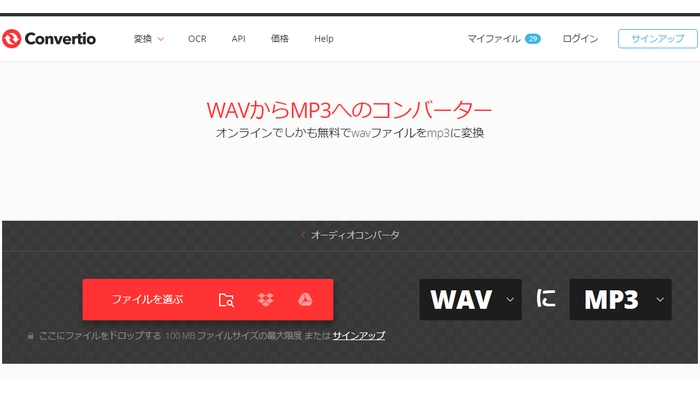
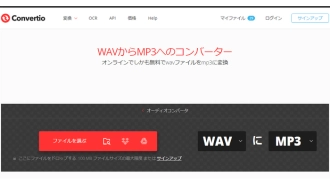
Media.ioはWAV、MP3、AAC、M4Aなど多くの形式をサポートしている変換サイトです。Google Chrome、Safari、Firefoxなど様々なブラウザで利用できる他、変換手順も簡単です。 ただし、使用する前に、登録することが必要です。また、無料で二つのファイルしか変換できません。
利用手順:
1.https://www.media.io/apps/converter/にアクセスし、「+」を押して、WAVファイルを追加します。
2.「Convert to」リストからMP3形式を選択します。
3.「Convert All」ボタンを押して、WAVをMP3に変換し始めます。
4.変換完了後、「Download All」をクリックしてMP3ファイルを保存します。
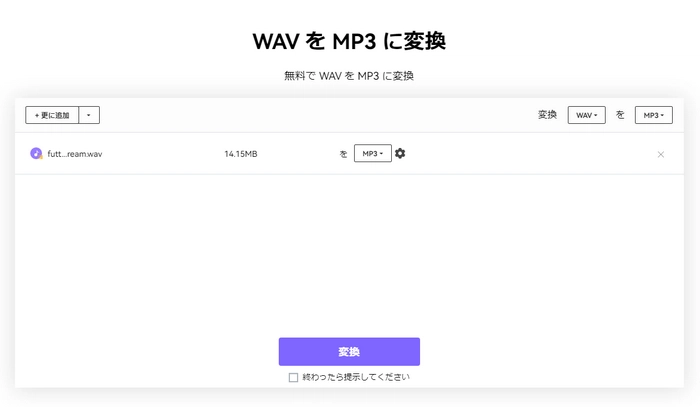
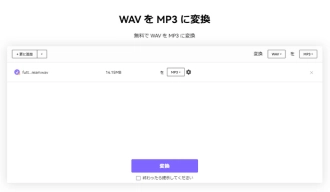
Online Audio Converterは音楽ファイルの変換に対応するオンライン変換サイトです。WAV、MP3、AACなどの形式を変換しながら、音楽ファイルのビットレート、サンプルレートなどを変更することができます。
利用手順:
1.https://online-audio-converter.com/ja/にアクセスします。「ファイルを開く」をクリックして、WAVファイルをサイトに追加します。
2.出力形式としてMP3形式を選択します。
3.「変換」をクリックして、サイトでWAVをMP3に変換したら、「ダウンロード」をクリックします。
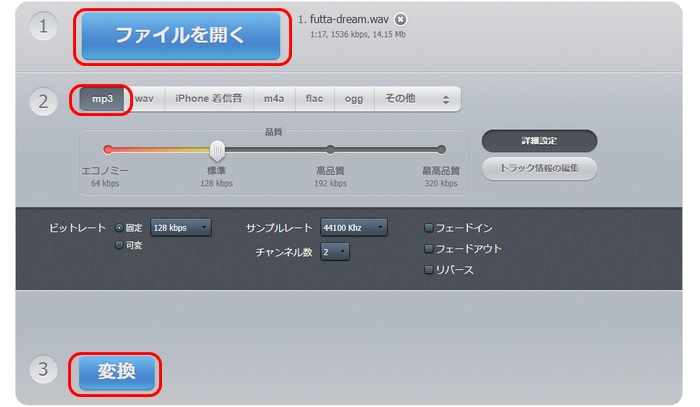
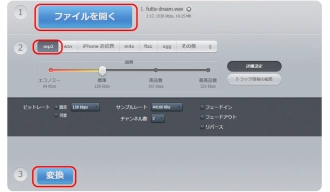
AnyConvは簡単にWAVをMP3に変換するオンラインサイトです。音声ファイルの変換はもちろん、ドキュメント、画像、ビデオファイル、電子書籍、アーカイブなどの変換もサポートしています。最大100MBのファイルを変換できます。
利用手順:
1.https://anyconv.com/ja/wav-to-mp3-konbata/にアクセスし、「ファイルを選ぶ」をクリックして、変換したいWAVをサイトにインポートします。
2.出力形式としてMP3を選択したら、「変換」をクリックします。
3.「ダウンロードする」をクリックして、MP3ファイルを保存します。
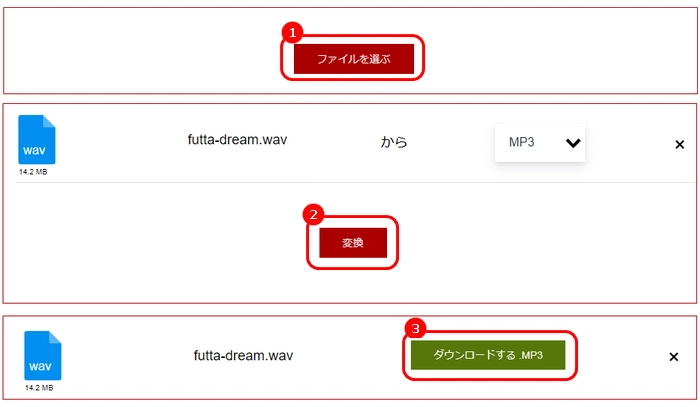
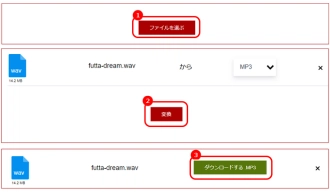
FreeConvertは大容量のファイルを変換できるサイトです。WAVファイルをMP3に変換しながら、ファイルの音量を変更したり、音声をトリミングしたりすることも可能です。
利用手順:
1.https://www.freeconvert.com/ja/wav-to-mp3にアクセスし、「ファイルを選択」をクリックして、WAVファイルをサイトにアップロードします。
2.「出力」リストからMP3形式を選択し、「変換」ボタンを押します。
3.「Download MP3」をクリックして、変換したファイルを保存します。
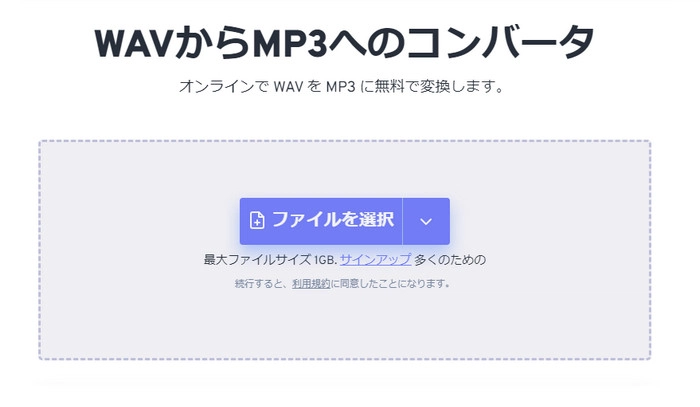
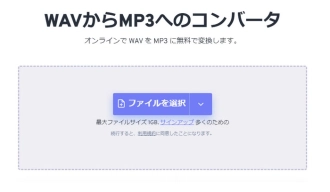
Nottaは、ビジネスや教育、ジャーナリズムなど、多様な場面で役立つツールです。変換機能を搭載しておりオンラインで音声・動画ファイルをmp3, wav, aac, aiff, flac, m4aなど、様々な形式に変換できます。
WAV MP3変換サイト「Notta」の利用手順:
1.Nottaの変換サイトにアクセスし、「ファイルを選択」アイコンを押して、WAVファイルをインポートします。
2.「出力形式」としてMP3を選択します。動画の品質を変更可能です。
3.「変換」をクリックして、WAVをMP3に変換します。
4.「ダウンロード」を押して、変換したファイルを保存します。
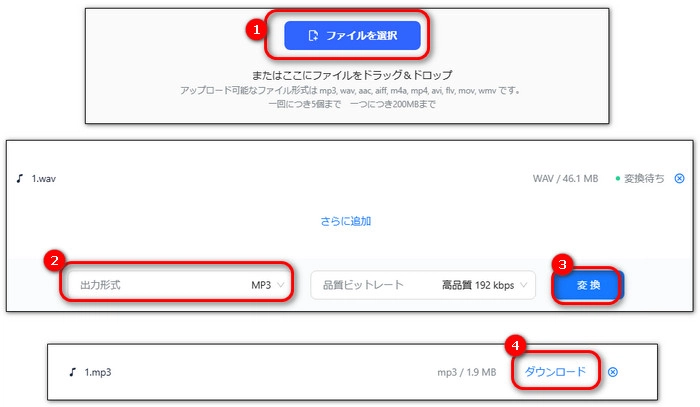
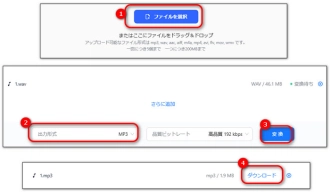
Visual Paradigm Online は、ドキュメント、プレゼン、PDF、チャート、デジタル出版物を一元管理できるオンライン生産性スイートです。変換機能を搭載し、簡単にWAV、MP3、AACなどのファイル形式を変換することができます。
WAV MP3変換サイト「Notta」の利用手順:
1.https://online.visual-paradigm.com/ja/file-converters/wav-to-mp3/にアクセスし、「CHOOSE FILE」をクリックし、WAVファイルを選択します。
2.「Convert」ボタンをクリック、WAVをMP3に変換します。
3.「Download」アイコンを押して、MP3ファイルを保存します。
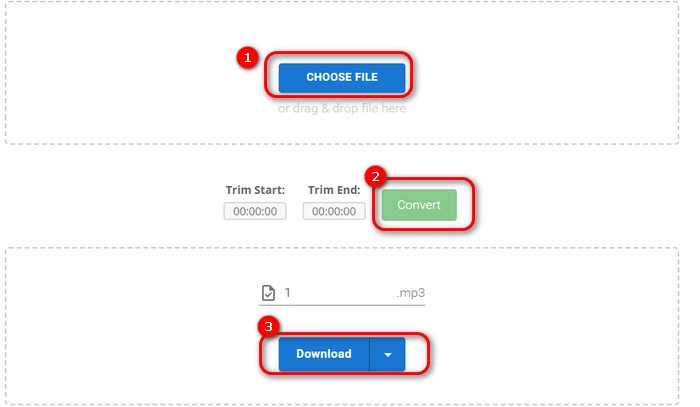
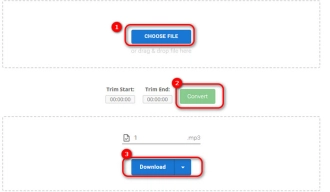
WonderFox HD Video Converter Factory Proは、多機能な変換ソフトです。WAVをMP3、ALAC、FLAC、WMAなど500以上の形式やデバイス用のフォーマットに簡単に変換できます。
また、変換する際に、ビットレート、チャンネル、サンプリングレート、音量などのパラメータを調整して、オーディオの品質を向上させることができます。さらに、編集、圧縮、GIF作成、ダウンロード、録画などの機能も備えています。
このソフトは直感的なインターフェースがあり、初心者でも気軽に使えます。早速このソフトを無料ダウンロード無料ダウンロードして、以下の手順に従って、WAVをMP3に変換しましょう。
パソコンでWonderFox HD Video Converter Factory Proをインストールして起動します。
「変換」画面に入り、「+ファイル追加」をクリックして、WAVファイルをソフトに取り込みます。
ドラッグ&ドロップ操作で音声ファイルをソフトに追加することもできます。
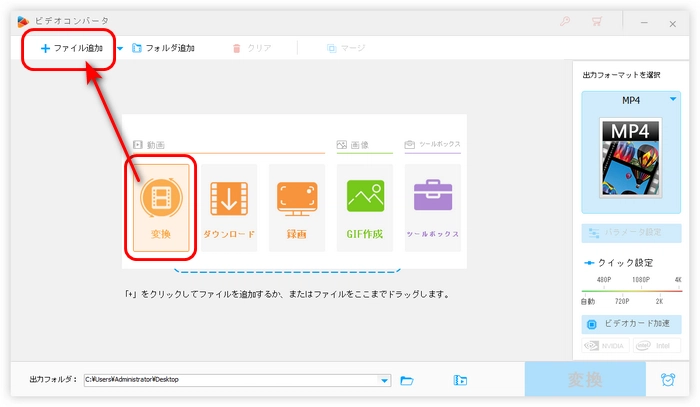
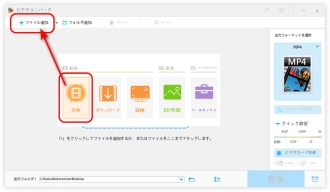
右側にある大きな形式アイコンをクリックして、形式リストを開きます。
リストの「音楽」カテゴリーに移動して、「MP3」形式を選択します。
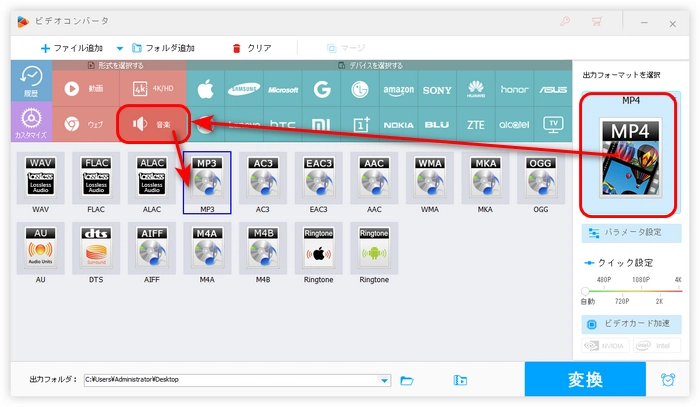
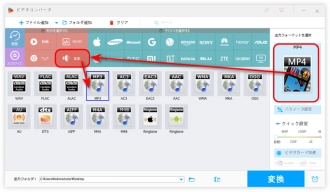
画面下部にある逆三角形のボタンをクリックして、出力フォルダを設定します。
最後、「変換」ボタンをクリックして、WAVをMP3に変換します。
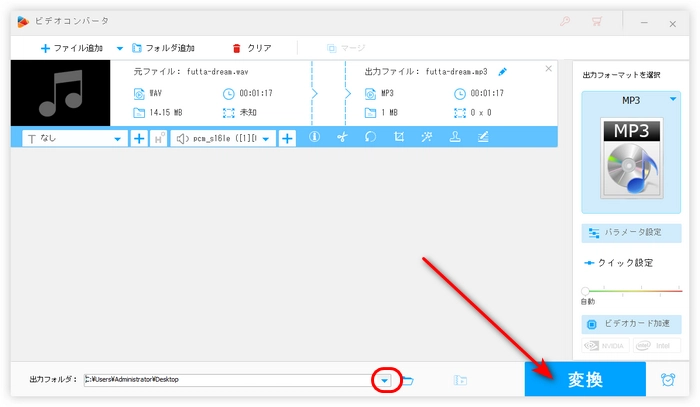
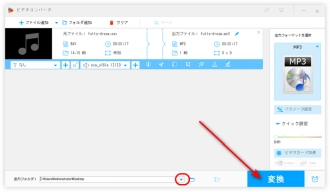
以上はおすすめしたいWAVをMP3に変換するオンラインサイトでした。この記事はお役に立てれば幸いです。
利用規約 | プライバシーポリシー | ライセンスポリシー | Copyright © 2009-2025 WonderFox Soft, Inc. All Rights Reserved.